- Outlook如何设置工作时间 10-31 11:42
- Outlook怎么撤回邮件 10-31 11:40
- Outlook怎么打开深色模式 10-31 11:39
- Outlook怎么关闭键盘快捷方式 10-31 11:37
- Outlook怎么设置主题 10-31 11:32
- outlook怎么关闭实时预览 09-19 15:41
- outlook怎么设置邮件单击时为未读状态 09-17 17:44
- outlook怎么设置答复和转发时关闭原件窗口 08-30 09:37
Outlook邮箱软件中,我们是可以直接设置中文的,那么你知道如何操作吗?这里为大家带来关于中文的设置方法步骤,想了解的小伙伴快一起来看看吧!
1、双击打开软件,点击左上角的"File"。
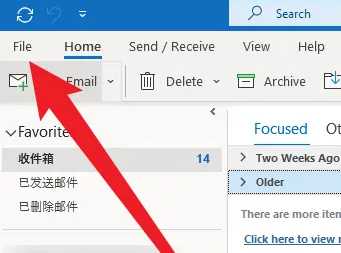
2、接着点击新页面左侧栏中的"options"选项。
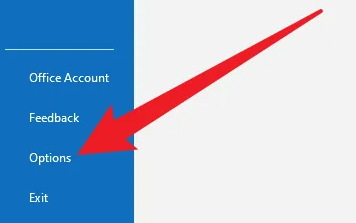
3、进入到新的窗口界面后,点击左侧栏中的"language"选项。
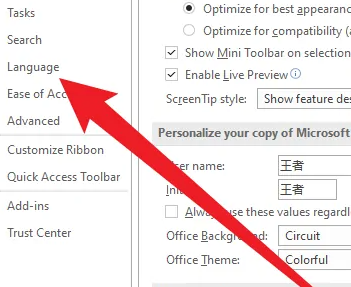
4、再点击右侧中的"中文简体"选项。
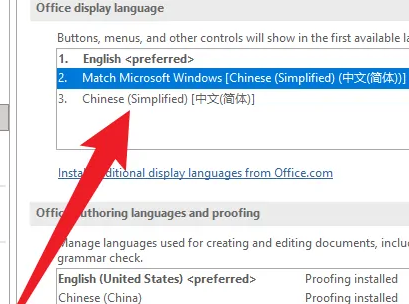
5、然后选择"Set as Preferred"按钮。
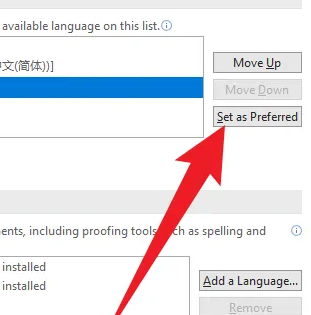
6、再点击第二栏中的"Chinese"选项。
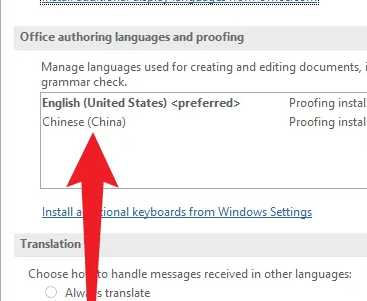
7、再继续点击"Set as Preferred"按钮。
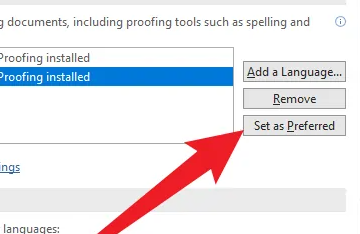
8、然后在弹出的窗口界面中,点击"是"。
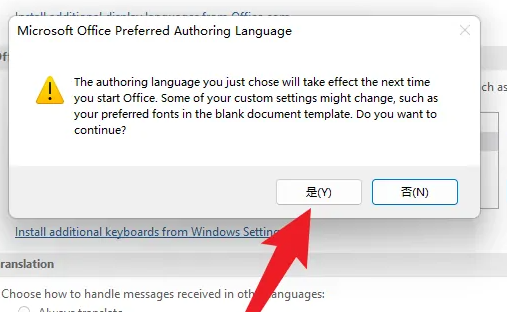
9、最后点击右下角的"ok"就可以将界面语言设置为中文了。
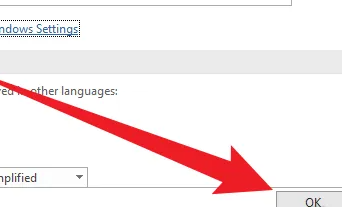
30.76MB / 2025-12-19
77.07MB / 2025-12-19
2.78MB / 2025-12-19
7.59MB / 2025-12-19
465.91MB / 2025-12-19
23.41MB / 2025-12-19
102.03MB
2025-12-18
68.82MB
2025-12-20
63.33MB
2025-12-19
10.68MB
2025-12-18
7.38MB
2025-12-20
83.02MB
2025-12-17
84.55MB / 2025-09-30
248.80MB / 2025-07-09
2.79MB / 2025-10-16
63.90MB / 2025-12-09
1.90MB / 2025-09-07
210.99MB / 2025-06-09
374.16MB / 2025-10-26
京ICP备14006952号-1 京B2-20201630 京网文(2019)3652-335号 沪公网安备 31011202006753号违法和不良信息举报/未成年人举报:legal@3dmgame.com
CopyRight©2003-2018 违法和不良信息举报(021-54473036) All Right Reserved


















